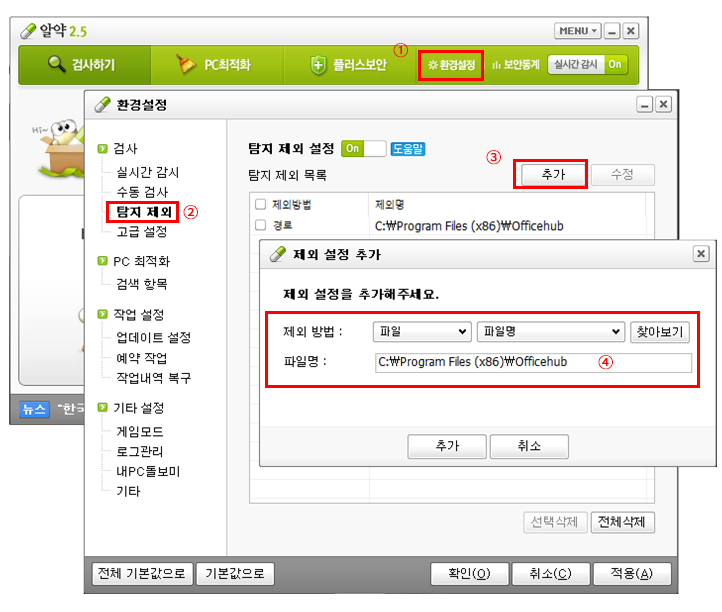DOWNLOAD CENTER
다양한 기능을 제공하는 오피스 허브로 사무 환경을 업그레이드하세요.
OfficeHub
편리한 오피스허브 패키지 서비스
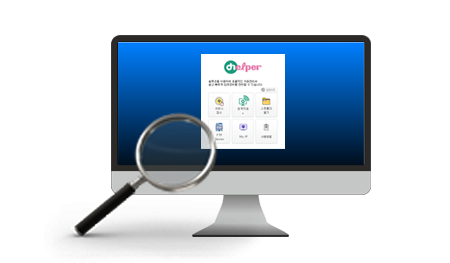
신속한 소모품 신청과 서비스 접수, 원격지원도 편리하게!
편리한 원격접속 및 Scan 폴더 접속 처리와 HubAgent 연동처리- 어디서든 신속한 접속으로 편리한 업무지원 할 수 있습니다.
- 고객의 원격신청도 한번에 처리 가능합니다.
- 원 클릭으로 FTP Server 연동을 확인할 수 있습니다.
- 고객의 서비스 접수 신청 시 사용 DOMS에 신청 내용이 접수 됩니다.
- 헬퍼 설치 후, 외부 IP를 DOMS 장비등록의 WAN IP에 입력하고,
헬퍼를 종료하고 다시 시작하셔야 서비스 연동 상태를 확인할 수 있습니다.
서비스 엔지니어 헬퍼 운영 Tip
· 헬퍼 설치 후, 고객에게 소모품 신청 및 서비스 신청 방법을 직접 시연해주세요.
또한, 모바일에서 접수 내역이 실시간으로 확인되는 과정도 함께 보여주세요.
· 장비 정보, 엔지니어 이동 현황, 서비스 처리 완료 내용 등을 고객에게 안내하면 좋습니다.
이런 과정을 통해 고객 만족도와 업체 신뢰도를 높일 수 있습니다.
OH Helper
※헬퍼 프로그램 재설치 시, 기존 설치된 프로그램을삭제 ( 윈도우>제어판>프로그램제거>officehubhelper>삭제 ) 하고설치하세요.
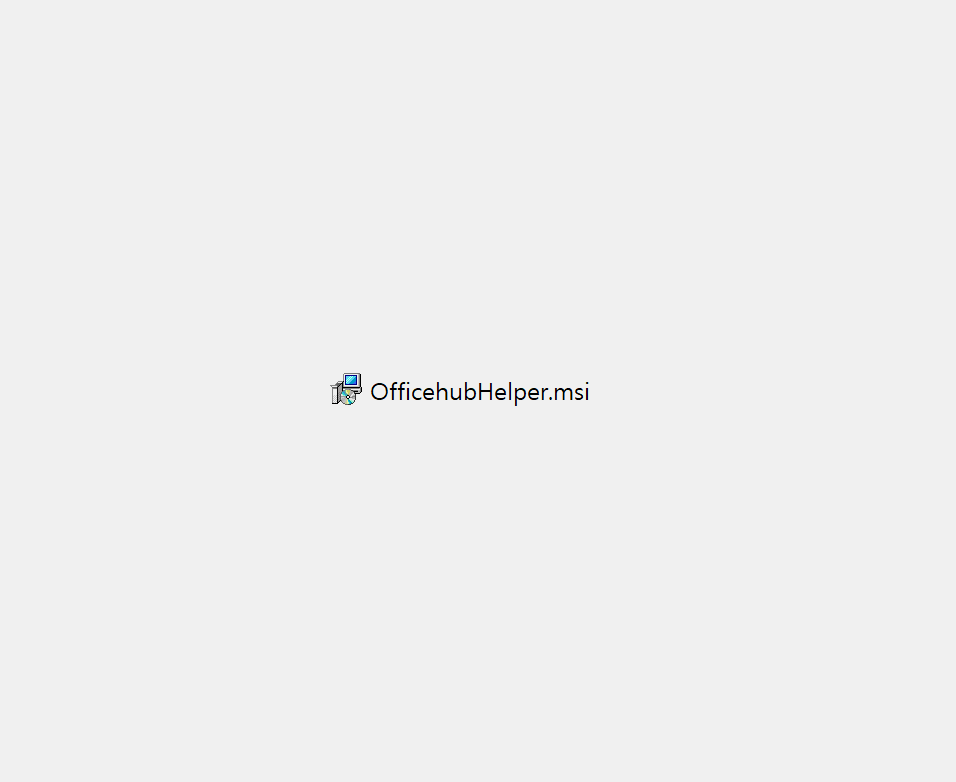
01“OfficehubHelper.msi” 클릭
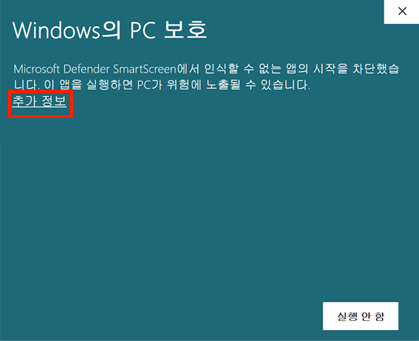
02Window의 PC 보호 > "추가정보” 클릭
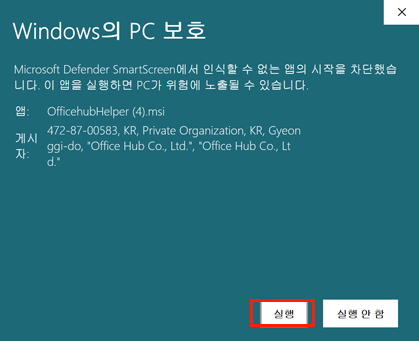
03“실행” 클릭
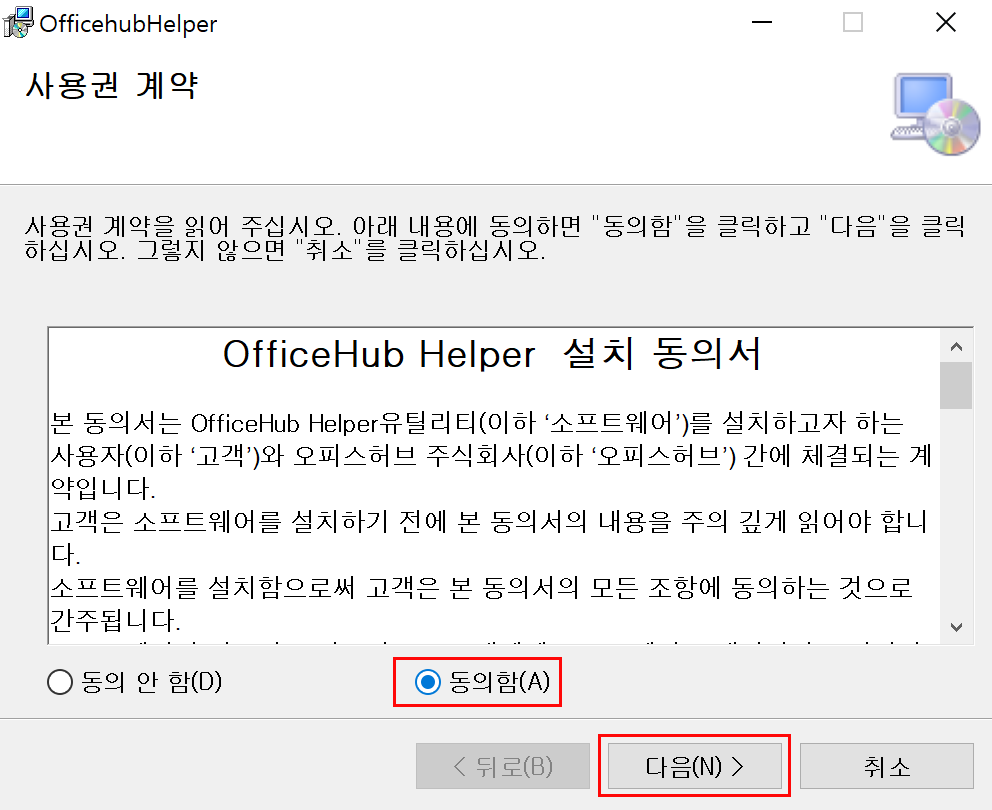
04사용권 계약 동의
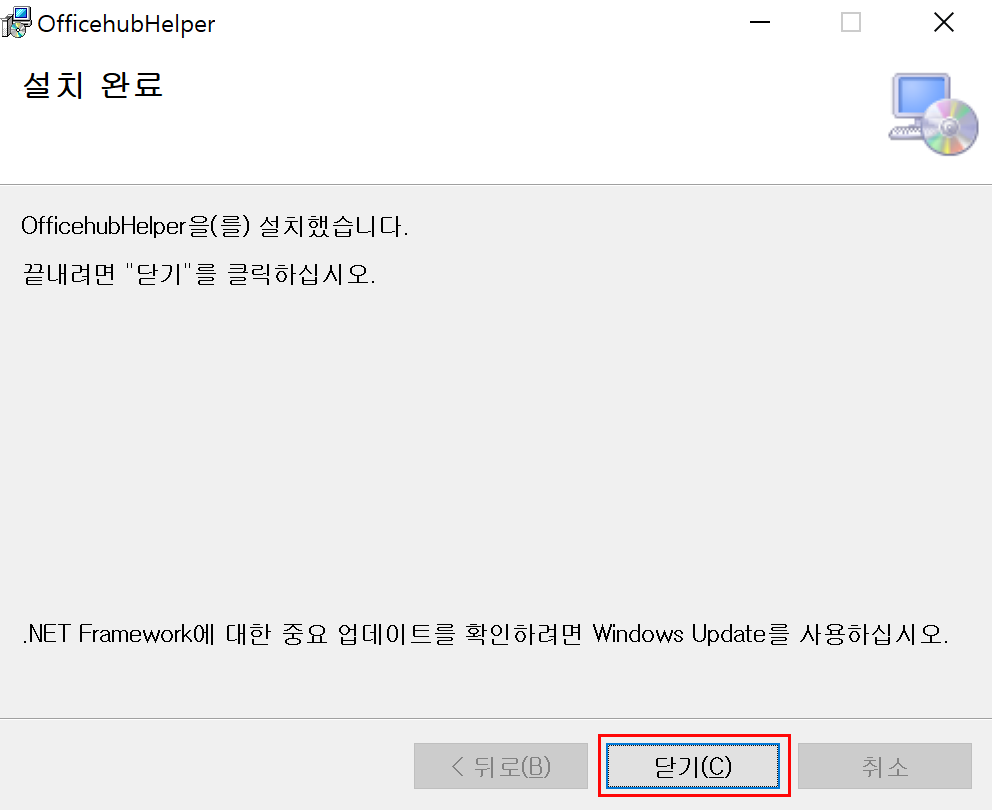
05설치완료
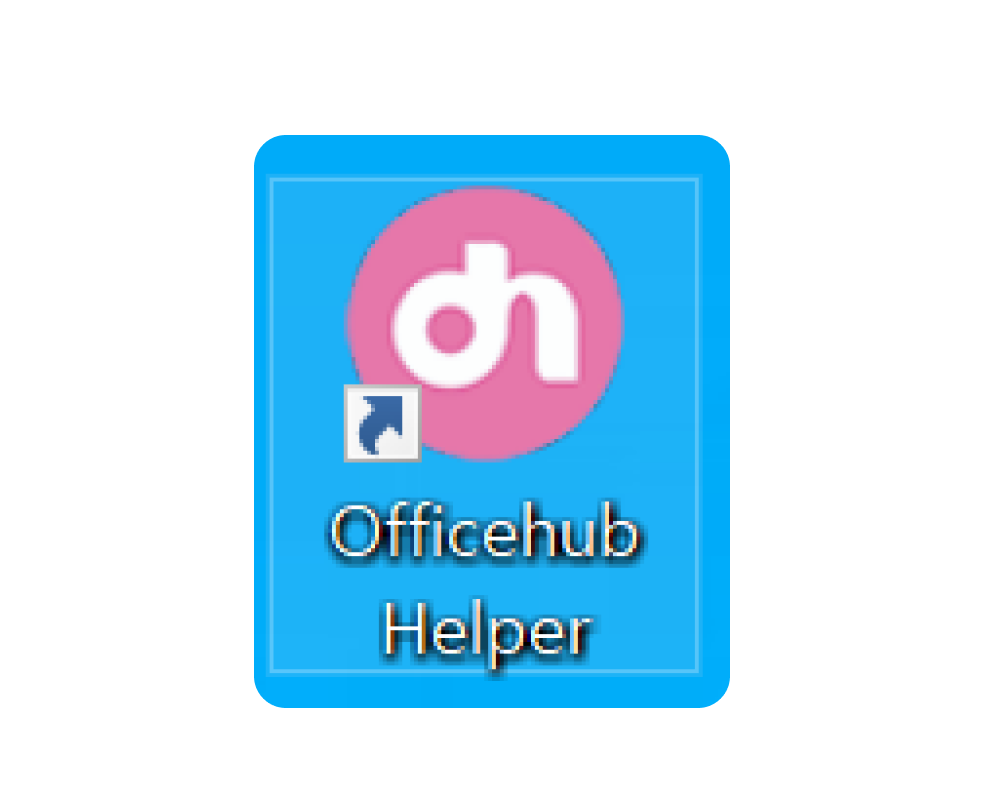
06윈도우 바탕화면 바로가기 생성됨
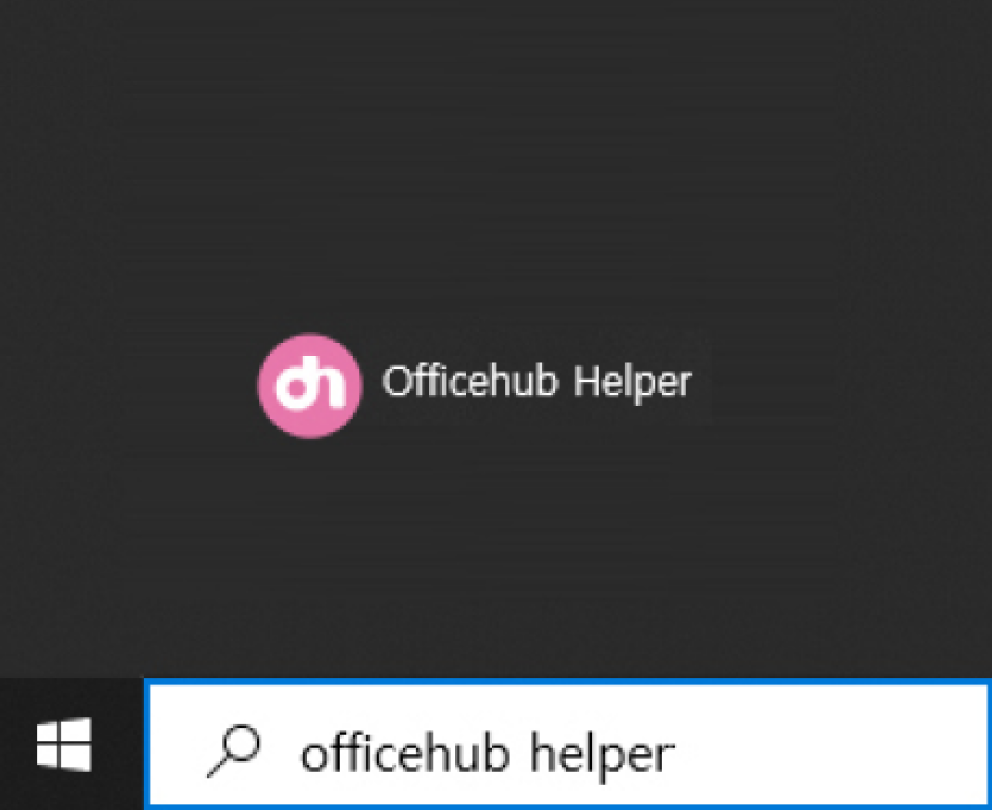
07“윈도우찾기” > “Officehub Helper” 검색 > 검색된 앱을 실행 (처음 설치 후 필수)하면 윈도우 작업표시줄 트레이 아이콘이 적용됩니다.
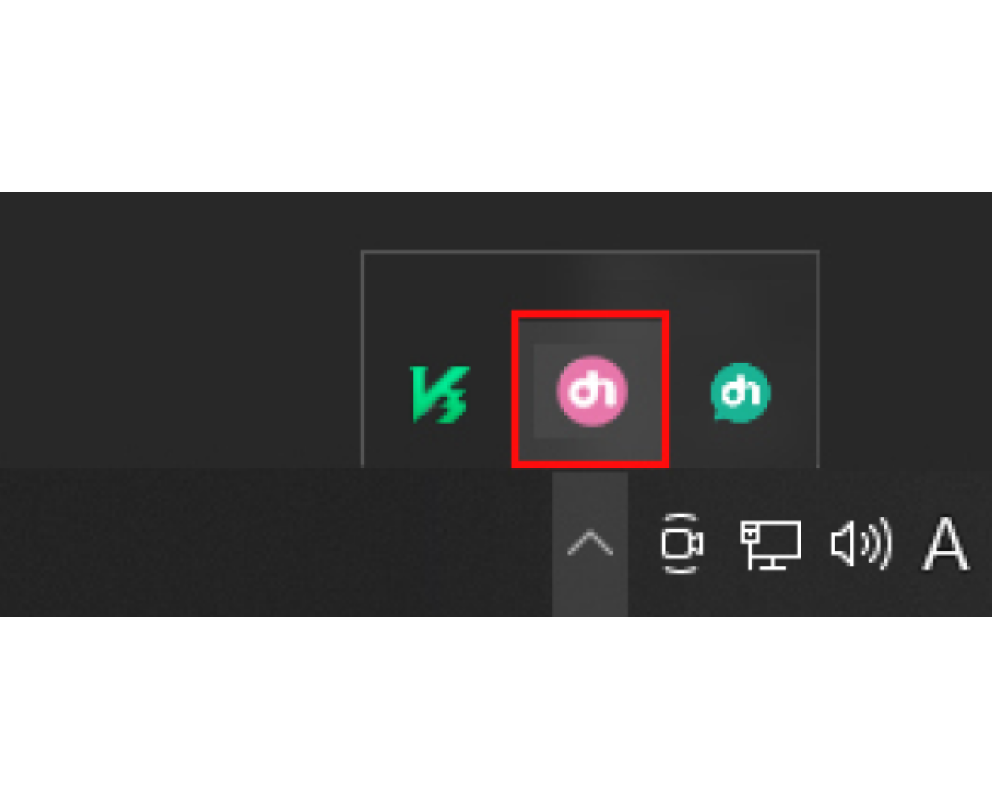
08윈도우 오른족 하단 트레이 아이콘 실행
OH Helper
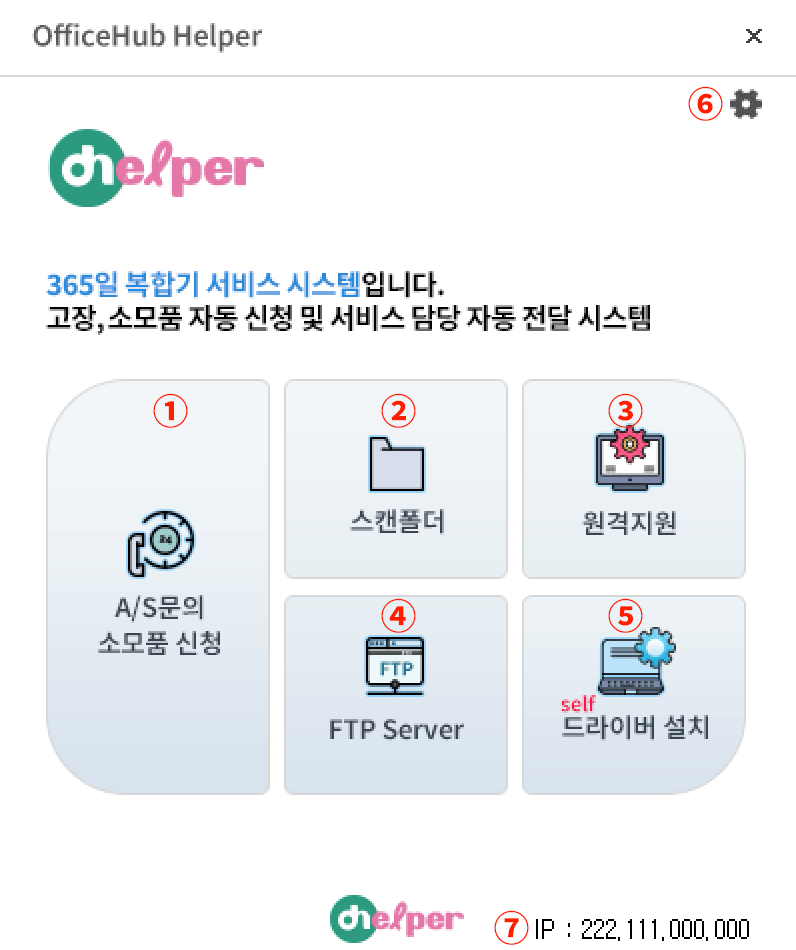
① 서비스접수 : 복합기 A/S 신청
② 스캔폴더 : 내 pc 스캔 폴더 열기
③ 원격 지원 신청
④ FTP Server : FTP 연결 Scan 폴더생성
⑤ 드라이버 설치 : SELF 드리이버 설치 가이드
⑥ 라이센스 코드 설정 : 복합기 관리 업체에 부여된 코드 입력
⑦ IP : 현재 접속중인 PC IP주소 표시
※ 서비스 접수는 오피스허브헬퍼 프로그램 최초 설치 후 2시간 경과 후 부터 사용가능합니다.
단, 복합기 관리업체의 라이센스 코드번호와 장비번호를 입력하면 바로사용 가능합니다.
또한 WAN IP도 업체의 장비번호(콜카드NO) 입력 즉시 DOMS 장비 등록(외부IP등록) WAN IP 가 자동으로 등록됩니다.
※ 헬퍼는 최초 설치 후 "윈도우 찾기"에서 "Officehub helper"를 검색 실행해 주셔야 "트레이 아이콘" 적용됩니다.
※ 헬퍼 프로그램을 재설치 시, 기존 설치된 프로그램을 삭제하고 설치하세요. ( 윈도우 〉제어판 〉프로그램삭제 )
※ USB연결하여 사용중일 경우 오피스허브헬퍼는 지원되지 않습니다.
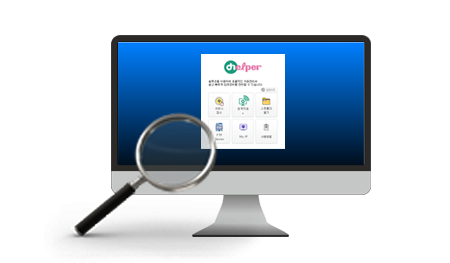
신속한 소모품 신청과 서비스 접수, 원격지원도 편리하게!
편리한 원격접속 및 Scan 폴더 접속 처리와 HubAgent연동처리- 어디서든 신속한 접속으로 편리한 업무지원 할 수 있습니다.
- 고객의 원격신청도 한번에 처리 가능합니다.
- 원 클릭으로 FTP Server 연동을 확인할 수 있습니다.
- 고객의 서비스 접수 신청 시 사용 DOMS에 신청 내용이 접수 됩니다.
- 헬퍼 설치 후, 외부 IP를 DOMS 장비등록의 WAN IP에 입력하고,
헬퍼를 종료하고 다시 시작하셔야 서비스 연동 상태를 확인할 수 있습니다.
OH Helper

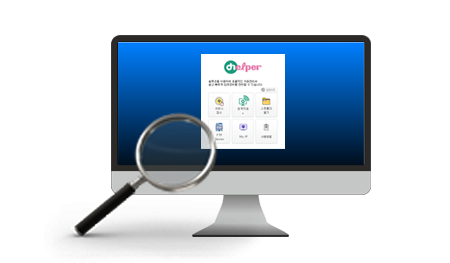
오피스허브헬퍼 보안 예외 처리
오피스허브헬퍼를 설치했는데 바이러스로 오인되어 실행이 안될때 이렇게 하세요- 윈도우 보안 예외 설정
- 알약등 보안 예외 설정
Window
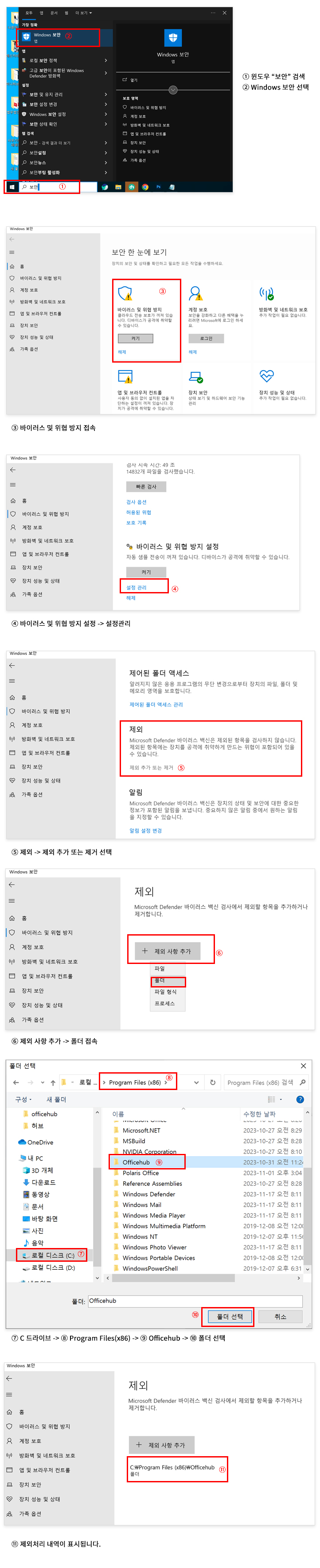
알약